Mac’te Ekran Süresi
Ekran Süresi, Mac Studio’nuzda ne kadar zaman geçirdiğinizi gösterir, atıl süre sırasında uzaklaşmayı kolaylaştıracak araçlar sunar ve çocuklarınızın Apple aygıtlarında neler yaptıklarını izlemenizi sağlar.
Mac Studio’nuzu nasıl kullanacağınızı görün. Tek bir günde ya da hafta genelinde uygulamalar ve web siteleri ile ne kadar zaman geçirdiğinizi görmek, size en çok bildirim gönderen uygulamaları öğrenmek ve aygıtınızı günde ne sıklıkla uyandırdığınızı görmek için raporları görüntüleyin. Sistem Ayarları’nı açın, kenar çubuğunda Ekran Süresi’ni seçin, sonra Uygulama ve Web Sitesi Etkinliği’ni, Bildirimler’i veya Uyandırmalar’ı tıklayın. Bu seçenekler görünmeden önce Ekran Süresi’ni açmanız gerekebilir.
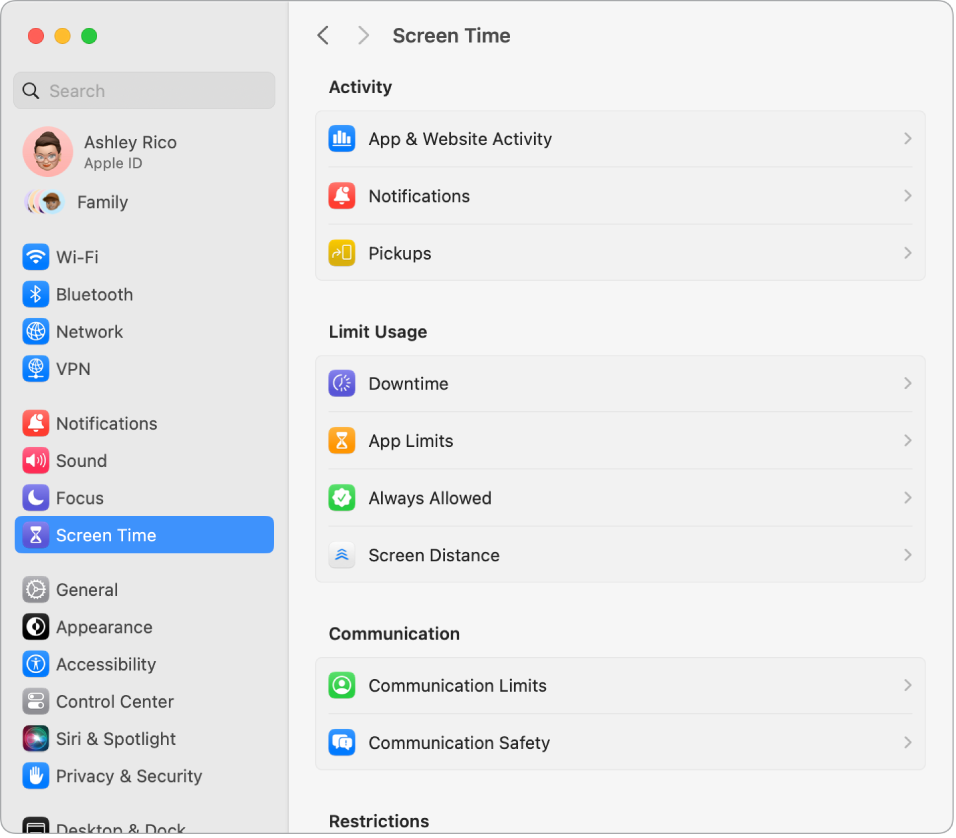
Sınırlarınızı ayarlayın. Belirli uygulamalar, uygulama kategorileri ve web siteleri ile ne kadar zaman geçirdiğinizi denetlemek için sınırlar ayarlayın. Ekran Süresi’nde, Atıl Süre’yi seçin, Atıl Süre’yi açın, sonra günlük bir program ya da haftanın her günü için özel bir tane yaratmak için Program açılır menüsünü tıklayın.
Çocuğunuzun ekran süresini yönetin. Ebeveynler Ekran Süresi’ni kendi Mac’lerinde (veya iPhone’larında ya da iPad’lerinde) ayarlayabilir ve çocukların aygıtında her şey hazırlanmış olur. Müzik ve Kitaplar uygulamaları için yaşa göre ortam sınıflandırmaları da ayarlayabilirsiniz. Daha fazla bilgi için Mac’te Ekran Süresi’ni bir çocuk için ayarlama konusuna bakın.
Önemli şeyleri kaçırmayın. Her zaman erişime gereksinim duyacağınız uygulamaları veya web sitelerini seçin. Ekran Süresi’nde, Her Zaman İzin Verilen’i seçin, sonra atıl süre sırasında kullanılabilir kalmasını istediğiniz uygulamaları açın.
Daha fazla bilgi. macOS Kullanma Kılavuzu’nda Ekran Süresi’nde atıl süreyi yönetme ve Ekran Süresi’nde içerik ve gizlilik sınırlamalarını ayarlama konularına bakın.